전체 macOS Ventura 설치 프로그램을 다운로드하는 방법
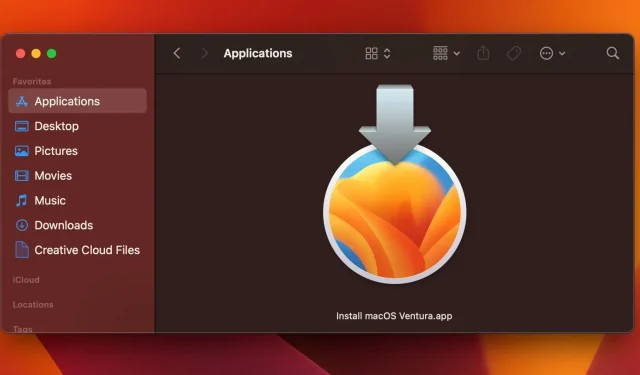
macOS Ventura 설치 프로그램을 다운로드하여 USB 드라이브와 같은 물리적 미디어에 부팅 가능한 macOS 13 설치 프로그램을 생성하고 여러 Mac을 업데이트하는 방법에 대해 알아봅니다.
오프라인 macOS 설치 프로그램이 필요합니까?

단일 Mac을 업데이트하려는 경우 전체 macOS Ventura 설치 프로그램을 다운로드할 필요가 없습니다. 그러나 두 개 이상의 Mac을 Venture로 업그레이드해야 하는 경우 USB 스틱의 부팅 가능한 설치 프로그램이 훨씬 더 좋습니다.
설치 프로그램을 한 번만 다운로드하고 이를 사용하여 부팅 가능한 미디어를 생성합니다. 그런 다음 macOS Launch Manager 기능을 사용하여 Mac을 macOS Ventura 설치 프로그램으로 직접 부팅할 수 있습니다. 완료되면 업그레이드하려는 다른 Mac에 USB 설치 프로그램을 붙여넣고 컴퓨터를 부팅할 수 있습니다. 간단합니다.
그러나 여유 시간이 너무 많고 대역폭을 낭비해도 괜찮다면 각 Mac용 12GB 설치 프로그램을 별도로 다운로드할 수 있습니다.
macOS Ventura 설치 프로그램을 다운로드하는 방법

두 가지 방법으로 전체 macOS Ventura 설치 프로그램을 Mac에 다운로드할 수 있습니다. 첫 번째 방법은 다른 App Store 앱과 마찬가지로 App Store에서 macOS Ventura를 다운로드해야 합니다. 두 번째는 선호하는 웹 브라우저를 사용하여 패키지 설치 프로그램을 “InstallAssistant.pkg” 파일로 다운로드할 수 있습니다.
다음 링크를 사용하여 macOS Ventura 설치 프로그램을 다운로드합니다.
App Store에서 macOS Ventura 설치 프로그램 다운로드

App Store 방식에서 “받기” 버튼을 클릭하면 다른 방식과 동일한 “InstallAssistant.pkg” 설치 패키지를 다운로드할 뿐만 아니라 실행하여 /응용 프로그램에 “Install macOS Ventura beta.app”을 배치합니다. 폴더.
이것은 사용자가 상호 작용하는 실제 설치 프로그램입니다.
macOS는 App Store 방식을 사용할 때 자동으로 설치 프로그램을 시작하지만 실제로 설치를 계속할 필요는 없습니다. 대신 설치 프로그램이 시작될 때 종료한 다음 응용 프로그램 폴더에서 “macOS Ventura beta.app 설치”를 다른 폴더로 이동하고 외부 저장소에 저장하고 백업을 만드는 등의 작업을 수행하십시오. t macOS에서 연결
macOS Ventura 설치 프로그램 직접 다운로드

다른 방법을 사용하면 다운로드 폴더에 “InstallAssistant.pkg” 파일이 남습니다. 이 파일을 수동으로 열고 InstallAssistant 소프트웨어를 추출할 폴더를 선택해야 합니다. 기본적으로 응용 프로그램 폴더에 추출되지만 원하는 폴더로 변경할 수 있습니다.
macOS Ventura 설치 프로그램 만들기

macOS Ventura 설치 프로그램을 다운로드하면 USB 드라이브 또는 기타 외장 드라이브에 부팅 가능한 macOS Ventura 설치 프로그램 생성을 시작할 수 있습니다.
Mac OS Extended로 포맷된 최소 16GB의 여유 공간이 있는 USB 플래시 드라이브 또는 기타 외부 저장 장치가 필요합니다.
Mac이 macOS Ventura를 지원합니까?
macOS Ventura의 시스템 요구 사항은 이전 macOS 릴리스보다 다소 엄격합니다. macOS Monterey는 2014년 이후의 모든 iMac을 지원하지만 Ventura는 2017년 이후에 출시된 모델만 지원합니다.
- 아이맥: 2017 이상
- 아이맥 프로: 2017
- Mac Pro: 2019 이상
- 맥 스튜디오: 2022년
- Mac mini: 2018 이상
- 맥북: 2017 이상
- 맥북 에어: 2018 이상
- 맥북 프로: 2017 이상
누가 macOS Ventura로 업그레이드해야 합니까?

Mac이 업무용 컴퓨터인 경우 Apple에서 호환성 문제를 일으킬 수 있는 가장 중요한 버그를 수정할 때까지 업데이트를 미루고 싶을 수 있습니다. 마지막으로 원하는 것은 중요한 응용 프로그램을 사용해야 할 때 오류 메시지입니다.
다른 모든 사용자의 경우 이 macOS 업데이트를 설치하여 Focus 필터, 보낸 iMessage 호출/편집, 날씨 앱 등과 같은 기능을 얻을 수 있습니다. 그리고 macOS Ventura 3.1을 통해 Mac 소유자는 연속성 카메라 등을 얻을 수 있습니다.
macOS Ventura 기능에 대해 자세히 알아보려면 Apple 사례 [ App Store 링크 ]를 읽어보십시오.



답글 남기기